Como crear un_tunel_entre_dos_pc recomendado
•
0 recomendaciones•92 vistas
Este documento explica cómo crear un túnel SSH entre dos PC usando el protocolo SSH. Primero se debe instalar un servidor SSH como FreeSSHd en Windows o usar uno preinstalado en Linux. Luego se abre el puerto requerido en el router y se usa un cliente SSH como Putty para conectarse remotamente usando la IP pública. Esto permite acceder de forma segura a la PC remota y transferir archivos u obtener acceso gráfico a través del túnel SSH.
Denunciar
Compartir
Denunciar
Compartir
Descargar para leer sin conexión
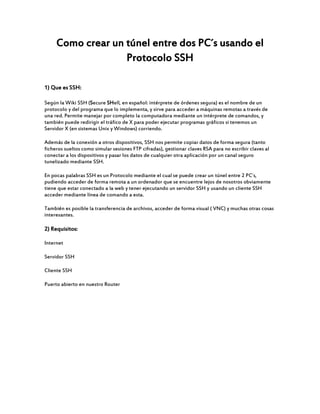
Recomendados
GESTIÓN DE ACCESO REMOTO Y MONITORIZACIÓN DE SERVIDORES

Aqui les traigo como instalar un servidor SSH en ubuntu y en Windows y como conectarse, tambien algunos comandos para hacer tunneling
Instalacion y configuracion de ssh en windows xp o server 2003

Este documento proporciona instrucciones para instalar y configurar SSH en Windows XP o Server 2003 para permitir el acceso remoto seguro a una computadora. Explica cómo descargar e instalar OpenSSH y PuTTY, crear un usuario para conexiones SSH, configurar el puerto SSH y el firewall, y probar la conexión SSH desde otra computadora usando PuTTY.
Manual de instalacion web

Este manual proporciona instrucciones para instalar un servidor web en CentOS usando los comandos yum, rpm, nano y service. Explica cómo editar los archivos httpd.conf y hosts, reiniciar el servicio httpd, y crear una página web de prueba en /var/www/html para verificar que el servidor funcione correctamente.
Configuracion del servidor http en centos 7

Este documento proporciona instrucciones para configurar un servidor HTTP en CentOS 7. Explica cómo instalar el servicio HTTP, editar el archivo de configuración httpd.conf para establecer la ruta del documento raíz y el nombre del dominio virtual. Luego, crea un archivo HTML de prueba en esa ruta y una carpeta, y agrega una entrada de hosts para mapear el nombre de dominio a la IP del servidor. Finalmente, inicia y comprueba el servidor HTTP.
Servidor ssh oscar cortez

SSH es un protocolo y programa que permite el acceso remoto seguro a otras máquinas a través de una red, así como la transferencia cifrada de archivos. Permite ejecutar comandos de forma remota como si se estuviera en la máquina remota. Se instala el cliente SSH en la máquina local y el servidor SSH en la máquina remota para establecer la conexión de forma segura.
Configuracion del dns en centos 7

Este documento proporciona instrucciones para configurar el servicio DNS en CentOS 7. Primero se instala el paquete bind y se edita el archivo de configuración /etc/named.conf para agregar las zonas de dominio. Luego, en la carpeta /var/named se crean archivos para cada zona, se les asignan permisos y propietario. Dentro de cada archivo de zona se especifica la información del dominio como el nombre, correo y registros como A, CNAME y PTR con sus IPs. Finalmente, se prueba la configuración
Crear un usuario virtual en el servidor vsftpd con centos 7

Este documento proporciona instrucciones para crear un usuario virtual en el servidor VSFTPD con CentOS 7. Explica cómo instalar VSFTPD, crear un archivo de usuarios virtuales con nombres de usuario y contraseñas, generar un archivo de base de datos, configurar el archivo PAM, editar el archivo de configuración VSFTPD y reiniciar el servicio para habilitar el acceso FTP virtual.
Administrar mi página web desde un cliente ftp

Este documento explica cómo administrar una página web desde un cliente mediante los comandos GET y PUT. Primero se debe configurar el servidor web, DNS y dominio. Luego, se crea un enlace simbólico de la página al directorio del usuario y se le asignan permisos de propiedad. Finalmente, GET descarga la página del servidor al cliente para editarla y PUT la vuelve a subir.
Recomendados
GESTIÓN DE ACCESO REMOTO Y MONITORIZACIÓN DE SERVIDORES

Aqui les traigo como instalar un servidor SSH en ubuntu y en Windows y como conectarse, tambien algunos comandos para hacer tunneling
Instalacion y configuracion de ssh en windows xp o server 2003

Este documento proporciona instrucciones para instalar y configurar SSH en Windows XP o Server 2003 para permitir el acceso remoto seguro a una computadora. Explica cómo descargar e instalar OpenSSH y PuTTY, crear un usuario para conexiones SSH, configurar el puerto SSH y el firewall, y probar la conexión SSH desde otra computadora usando PuTTY.
Manual de instalacion web

Este manual proporciona instrucciones para instalar un servidor web en CentOS usando los comandos yum, rpm, nano y service. Explica cómo editar los archivos httpd.conf y hosts, reiniciar el servicio httpd, y crear una página web de prueba en /var/www/html para verificar que el servidor funcione correctamente.
Configuracion del servidor http en centos 7

Este documento proporciona instrucciones para configurar un servidor HTTP en CentOS 7. Explica cómo instalar el servicio HTTP, editar el archivo de configuración httpd.conf para establecer la ruta del documento raíz y el nombre del dominio virtual. Luego, crea un archivo HTML de prueba en esa ruta y una carpeta, y agrega una entrada de hosts para mapear el nombre de dominio a la IP del servidor. Finalmente, inicia y comprueba el servidor HTTP.
Servidor ssh oscar cortez

SSH es un protocolo y programa que permite el acceso remoto seguro a otras máquinas a través de una red, así como la transferencia cifrada de archivos. Permite ejecutar comandos de forma remota como si se estuviera en la máquina remota. Se instala el cliente SSH en la máquina local y el servidor SSH en la máquina remota para establecer la conexión de forma segura.
Configuracion del dns en centos 7

Este documento proporciona instrucciones para configurar el servicio DNS en CentOS 7. Primero se instala el paquete bind y se edita el archivo de configuración /etc/named.conf para agregar las zonas de dominio. Luego, en la carpeta /var/named se crean archivos para cada zona, se les asignan permisos y propietario. Dentro de cada archivo de zona se especifica la información del dominio como el nombre, correo y registros como A, CNAME y PTR con sus IPs. Finalmente, se prueba la configuración
Crear un usuario virtual en el servidor vsftpd con centos 7

Este documento proporciona instrucciones para crear un usuario virtual en el servidor VSFTPD con CentOS 7. Explica cómo instalar VSFTPD, crear un archivo de usuarios virtuales con nombres de usuario y contraseñas, generar un archivo de base de datos, configurar el archivo PAM, editar el archivo de configuración VSFTPD y reiniciar el servicio para habilitar el acceso FTP virtual.
Administrar mi página web desde un cliente ftp

Este documento explica cómo administrar una página web desde un cliente mediante los comandos GET y PUT. Primero se debe configurar el servidor web, DNS y dominio. Luego, se crea un enlace simbólico de la página al directorio del usuario y se le asignan permisos de propiedad. Finalmente, GET descarga la página del servidor al cliente para editarla y PUT la vuelve a subir.
2.6 implementacion de ssh

El documento proporciona información sobre el protocolo SSH y cómo configurarlo para conexiones seguras. Explica que SSH permite copiar datos de forma segura y gestionar claves RSA, además de brindar autenticación por contraseña o clave pública. También cubre cómo configurar SSH en un servidor CentOS para permitir solo autenticación por clave y cómo generar y usar claves SSH desde un cliente Windows para conectarse de manera segura al servidor.
Instalación ftp, telnet y ssh sobre linux

Este documento describe cómo instalar y configurar servicios FTP, Telnet y SSH en Linux Mint. Explica que FTP se usa para transferir archivos, Telnet permite acceso remoto pero no es seguro, y SSH es la alternativa segura recomendada. Proporciona los comandos para instalar los paquetes vsftpd, xinetd, telnetd y openssh-server. También describe cómo editar los archivos de configuración vsftpd.conf, hosts.deny y hosts.allow para personalizar la configuración de cada servicio.
Seguridad de las Redes Informáticas

Este documento contiene instrucciones para configurar un servidor proxy y un servidor Kerberos. Explica cómo configurar un servidor proxy en Windows, Chrome y FTP, así como las funciones de un servidor proxy de caché. También detalla los pasos para instalar y configurar un servidor Kerberos básico, incluida la creación de la base de datos Kerberos y la configuración de los archivos krb5.conf y kadm5.acl.
Ssh

SSH es un protocolo de comunicaciones seguras que permite acceder de forma remota a otras máquinas a través de una red de manera segura. Utiliza cifrado para proteger la información transmitida. Los ficheros de configuración principales son ssh_config para el cliente y sshd_config para el servidor. El puerto predeterminado es 22 pero se puede cambiar. Permite copiar archivos de forma segura entre máquinas y montar unidades remotas.
Practica 16

Este documento describe los pasos para configurar el cliente Putty para conexiones SSH seguras y transferencia de archivos, incluyendo la instalación de Putty, configuración de túneles SSH, autenticación con claves privadas, y conexión al cliente VNC a través del túnel SSH para acceder de forma remota a la interfaz gráfica.
SSH en Ubuntu - Transferencia Segura

Una introducción sobre el empleo de SSH, se explora los elementos que permiten realizar y explica por medio de un ejemplo la manera como se puede probar el servidor SSH con virtualbox y dos maquinas virtuales bajo Linux.
Unidad III: Seguridad de las redes

Configurar una PC con Windows para usar un servidor proxy requiere: 1) acceder a Configuración, 2) establecer "Utilizar un servidor proxy" y "Detectar automáticamente" en Activado, y 3) introducir la dirección del servidor proxy.
Servidor web y dns

El documento explica cómo configurar un servidor web y DNS en Packet Tracer. Explica que un servidor web permite ver páginas web a través de la IP, mientras que el DNS permite acceder a páginas a través de nombres. Luego detalla los pasos para agregar computadoras, configurar las IPs de los servidores y computadoras, configurar el servidor web y DNS, y finalmente acceder al servidor web a través del navegador usando el nombre del servidor DNS.
Configuracion de proxy squid en centos

El documento describe los pasos para configurar un proxy Squid en CentOS. Primero se configura un servidor FTP autenticado y una página web para denegar acceso. Luego se instala y configura Squid para permitir el acceso de dos redes, denegar páginas especificadas y permitir acceso FTP y al administrador. Finalmente, se configura el cliente proxy y se prueba el acceso autenticado al servidor FTP a través del proxy.
Manual de instalacion de escritorio remoto

El documento explica los pasos para instalar y configurar un escritorio remoto, incluyendo agregar la función de Terminal Services en el Administrador del servidor, crear un certificado autofirmado y directivas de autorización para especificar los usuarios y grupos autorizados, e instalar el escritorio remoto. Luego, en el cliente se conecta al escritorio remoto del servidor ingresando el nombre del equipo, usuario y contraseña de un usuario en el grupo con permisos.
Anonimato

Este documento contiene información sobre el uso de VPN, cómo quitar keyloggers en Windows 10 y sobre el comando CMD. Explica que un VPN permite cambiar la IP y navegar de forma segura recomendando Tunnel Bear. Detalla los pasos para instalarlo y cómo usarlo. Además, define qué es un keylogger, malware que registra pulsaciones de teclado, y los pasos para quitarlo. Finalmente, define el CMD como intérprete de comandos en Windows y menciona comandos como IPCONFIG, TRACERT y PING.
Configurar un servicio dhcp en centos 7

Este documento proporciona instrucciones para configurar un servicio DHCP en CentOS 7. Primero se debe instalar el paquete dhcp mediante yum. Luego, se edita el archivo dhcpd.conf para definir la red, el rango de direcciones IP y el servidor DNS. Finalmente, se activa el servicio dhcpd y se verifica que se están asignando direcciones IP de forma automática a otros sistemas en la red.
Pecha kuchassh windows

SSH es un protocolo de red que permite acceder de forma remota y segura a otras máquinas a través de una conexión cifrada. El documento describe cómo instalar un servidor SSH en Windows, los ficheros y puertos implicados, y cómo configurar la autenticación y permisos de usuarios. También resume brevemente las ventajas de la seguridad del cifrado que ofrece SSH.
Nigthwing

SSH permite acceder de forma segura a otro ordenador a través de la red mediante el comando ssh y la sintaxis ssh root@ip. Esto permite mover archivos y acceder a la máquina remota. El documento explica cómo ingresar mediante SSH a un nanostation especificando su IP 10.138.3.1 y contraseña, y luego ejecutar el comando nw_conf para configurar valores del nodo, configuración básica y avanzada, y configuración del BMX y portal cautivo.
Secpanel ssh y scp linux freddy beltran

SecPanel es una herramienta gráfica que permite conectarse a través de SSH y transferir archivos mediante SCP entre sistemas Linux. Ofrece funciones como administrar múltiples conexiones SSH y SCP simultáneas, manejar llaves de autenticación, y transferir archivos de forma gráfica entre sistemas locales y remotos.
Manual de correo red hat linux enterprise

Este documento describe los pasos para instalar y configurar un servidor de correo electrónico en Red Hat Linux Enterprise. Explica cómo instalar y configurar los servicios Postfix y Dovecot para el correo electrónico, así como configurar el DNS y los firewalls. También muestra cómo probar el envío y recepción de correos entre usuarios locales y desde un cliente de correo como Thunderbird.
Actividad n° 09

Este documento describe los pasos para instalar y configurar los servicios FTP y SSH en un servidor Linux. Explica cómo instalar el servidor FTP vsftpd usando el comando "yum install vsftpd", y luego cómo configurarlo editando el archivo vsftpd.conf para permitir solo acceso anónimo. También cubre cómo instalar el servicio SSH, iniciarlo y configurarlo para bloquear el acceso root. Finalmente, muestra cómo conectarse al servidor a través de FTP y SSH desde Windows usando FileZilla y PuTTY.
Configuracion de red

El documento proporciona instrucciones para configurar la conexión de red en Ubuntu, incluyendo cómo usar el Administrador de red para configurar una IP estática o dinámica, configurar DNS y proxy, y mejorar la seguridad de SSH desactivando el acceso remoto de root.
Como instalar debian gnu

Este documento proporciona instrucciones para instalar Debian GNU/Linux en un servidor local. Explica cómo descargar la versión NetInst de 191 MB, grabarla en un CD e iniciar la instalación. Guía al usuario a través de los 25 pasos de la instalación, incluyendo la creación de particiones, establecimiento de contraseñas de usuario y root, selección de zona horaria y paquetes, e instalación del servidor SSH. Una vez instalado, recomienda usar el comando "top" para monitorear el rendim
Ispectrum magazine #13

PERSONALISED MEDICINE: Use of Personalised Medicine in the prevention of disease and the maintenance of wellness
THE ENIGMA OF THE THRACIANS AND THE ORPHEUS MYTH: Journey to the Past Orphic Mysteries
, AND THE LORD OF THE NIGHT SKY: Observe top spring objects with a robotic telescope from home
Más contenido relacionado
La actualidad más candente
2.6 implementacion de ssh

El documento proporciona información sobre el protocolo SSH y cómo configurarlo para conexiones seguras. Explica que SSH permite copiar datos de forma segura y gestionar claves RSA, además de brindar autenticación por contraseña o clave pública. También cubre cómo configurar SSH en un servidor CentOS para permitir solo autenticación por clave y cómo generar y usar claves SSH desde un cliente Windows para conectarse de manera segura al servidor.
Instalación ftp, telnet y ssh sobre linux

Este documento describe cómo instalar y configurar servicios FTP, Telnet y SSH en Linux Mint. Explica que FTP se usa para transferir archivos, Telnet permite acceso remoto pero no es seguro, y SSH es la alternativa segura recomendada. Proporciona los comandos para instalar los paquetes vsftpd, xinetd, telnetd y openssh-server. También describe cómo editar los archivos de configuración vsftpd.conf, hosts.deny y hosts.allow para personalizar la configuración de cada servicio.
Seguridad de las Redes Informáticas

Este documento contiene instrucciones para configurar un servidor proxy y un servidor Kerberos. Explica cómo configurar un servidor proxy en Windows, Chrome y FTP, así como las funciones de un servidor proxy de caché. También detalla los pasos para instalar y configurar un servidor Kerberos básico, incluida la creación de la base de datos Kerberos y la configuración de los archivos krb5.conf y kadm5.acl.
Ssh

SSH es un protocolo de comunicaciones seguras que permite acceder de forma remota a otras máquinas a través de una red de manera segura. Utiliza cifrado para proteger la información transmitida. Los ficheros de configuración principales son ssh_config para el cliente y sshd_config para el servidor. El puerto predeterminado es 22 pero se puede cambiar. Permite copiar archivos de forma segura entre máquinas y montar unidades remotas.
Practica 16

Este documento describe los pasos para configurar el cliente Putty para conexiones SSH seguras y transferencia de archivos, incluyendo la instalación de Putty, configuración de túneles SSH, autenticación con claves privadas, y conexión al cliente VNC a través del túnel SSH para acceder de forma remota a la interfaz gráfica.
SSH en Ubuntu - Transferencia Segura

Una introducción sobre el empleo de SSH, se explora los elementos que permiten realizar y explica por medio de un ejemplo la manera como se puede probar el servidor SSH con virtualbox y dos maquinas virtuales bajo Linux.
Unidad III: Seguridad de las redes

Configurar una PC con Windows para usar un servidor proxy requiere: 1) acceder a Configuración, 2) establecer "Utilizar un servidor proxy" y "Detectar automáticamente" en Activado, y 3) introducir la dirección del servidor proxy.
Servidor web y dns

El documento explica cómo configurar un servidor web y DNS en Packet Tracer. Explica que un servidor web permite ver páginas web a través de la IP, mientras que el DNS permite acceder a páginas a través de nombres. Luego detalla los pasos para agregar computadoras, configurar las IPs de los servidores y computadoras, configurar el servidor web y DNS, y finalmente acceder al servidor web a través del navegador usando el nombre del servidor DNS.
Configuracion de proxy squid en centos

El documento describe los pasos para configurar un proxy Squid en CentOS. Primero se configura un servidor FTP autenticado y una página web para denegar acceso. Luego se instala y configura Squid para permitir el acceso de dos redes, denegar páginas especificadas y permitir acceso FTP y al administrador. Finalmente, se configura el cliente proxy y se prueba el acceso autenticado al servidor FTP a través del proxy.
Manual de instalacion de escritorio remoto

El documento explica los pasos para instalar y configurar un escritorio remoto, incluyendo agregar la función de Terminal Services en el Administrador del servidor, crear un certificado autofirmado y directivas de autorización para especificar los usuarios y grupos autorizados, e instalar el escritorio remoto. Luego, en el cliente se conecta al escritorio remoto del servidor ingresando el nombre del equipo, usuario y contraseña de un usuario en el grupo con permisos.
Anonimato

Este documento contiene información sobre el uso de VPN, cómo quitar keyloggers en Windows 10 y sobre el comando CMD. Explica que un VPN permite cambiar la IP y navegar de forma segura recomendando Tunnel Bear. Detalla los pasos para instalarlo y cómo usarlo. Además, define qué es un keylogger, malware que registra pulsaciones de teclado, y los pasos para quitarlo. Finalmente, define el CMD como intérprete de comandos en Windows y menciona comandos como IPCONFIG, TRACERT y PING.
Configurar un servicio dhcp en centos 7

Este documento proporciona instrucciones para configurar un servicio DHCP en CentOS 7. Primero se debe instalar el paquete dhcp mediante yum. Luego, se edita el archivo dhcpd.conf para definir la red, el rango de direcciones IP y el servidor DNS. Finalmente, se activa el servicio dhcpd y se verifica que se están asignando direcciones IP de forma automática a otros sistemas en la red.
Pecha kuchassh windows

SSH es un protocolo de red que permite acceder de forma remota y segura a otras máquinas a través de una conexión cifrada. El documento describe cómo instalar un servidor SSH en Windows, los ficheros y puertos implicados, y cómo configurar la autenticación y permisos de usuarios. También resume brevemente las ventajas de la seguridad del cifrado que ofrece SSH.
Nigthwing

SSH permite acceder de forma segura a otro ordenador a través de la red mediante el comando ssh y la sintaxis ssh root@ip. Esto permite mover archivos y acceder a la máquina remota. El documento explica cómo ingresar mediante SSH a un nanostation especificando su IP 10.138.3.1 y contraseña, y luego ejecutar el comando nw_conf para configurar valores del nodo, configuración básica y avanzada, y configuración del BMX y portal cautivo.
Secpanel ssh y scp linux freddy beltran

SecPanel es una herramienta gráfica que permite conectarse a través de SSH y transferir archivos mediante SCP entre sistemas Linux. Ofrece funciones como administrar múltiples conexiones SSH y SCP simultáneas, manejar llaves de autenticación, y transferir archivos de forma gráfica entre sistemas locales y remotos.
Manual de correo red hat linux enterprise

Este documento describe los pasos para instalar y configurar un servidor de correo electrónico en Red Hat Linux Enterprise. Explica cómo instalar y configurar los servicios Postfix y Dovecot para el correo electrónico, así como configurar el DNS y los firewalls. También muestra cómo probar el envío y recepción de correos entre usuarios locales y desde un cliente de correo como Thunderbird.
Actividad n° 09

Este documento describe los pasos para instalar y configurar los servicios FTP y SSH en un servidor Linux. Explica cómo instalar el servidor FTP vsftpd usando el comando "yum install vsftpd", y luego cómo configurarlo editando el archivo vsftpd.conf para permitir solo acceso anónimo. También cubre cómo instalar el servicio SSH, iniciarlo y configurarlo para bloquear el acceso root. Finalmente, muestra cómo conectarse al servidor a través de FTP y SSH desde Windows usando FileZilla y PuTTY.
Configuracion de red

El documento proporciona instrucciones para configurar la conexión de red en Ubuntu, incluyendo cómo usar el Administrador de red para configurar una IP estática o dinámica, configurar DNS y proxy, y mejorar la seguridad de SSH desactivando el acceso remoto de root.
Como instalar debian gnu

Este documento proporciona instrucciones para instalar Debian GNU/Linux en un servidor local. Explica cómo descargar la versión NetInst de 191 MB, grabarla en un CD e iniciar la instalación. Guía al usuario a través de los 25 pasos de la instalación, incluyendo la creación de particiones, establecimiento de contraseñas de usuario y root, selección de zona horaria y paquetes, e instalación del servidor SSH. Una vez instalado, recomienda usar el comando "top" para monitorear el rendim
La actualidad más candente (19)
Destacado
Ispectrum magazine #13

PERSONALISED MEDICINE: Use of Personalised Medicine in the prevention of disease and the maintenance of wellness
THE ENIGMA OF THE THRACIANS AND THE ORPHEUS MYTH: Journey to the Past Orphic Mysteries
, AND THE LORD OF THE NIGHT SKY: Observe top spring objects with a robotic telescope from home
Issue 23

Marine Le Pen, leader of France's far-right party, has faced criticism for speaking at the controversial Oxford Union society. The Union is known for its divisive debates and for providing a platform for politically extreme figures. Some students protested Le Pen's appearance, arguing the Union leadership holds extremist views. Le Pen defended free speech as her reason for speaking, and said she aimed to challenge prejudiced views at the Union. The Union itself has so far ignored the controversy over Le Pen's visit.
Michael_Vermillion_Resume

Michael Vermillion has over 17 years of experience in information technology, including 9 years as an automation consultant. He has extensive experience with SCADA systems like Wonderware and expertise in digital communications protocols. Currently a supervisor and consultant at NuGen Automation, he previously held roles at Wipro Technologies and Wonderware West providing consulting services for clients like Chevron and Marathon Oil. He seeks to further his career utilizing his software and technical skills.
Cẩm nang hỗ trợ người lao động Việt Nam làm việc tại Ả rập xê út

Cẩm nang hỗ trợ người lao động Việt Nam làm việc tại Ả rập xê út sẽ trang bị một cách hệ thống và đầy đủ những thông tin cơ bản cho người lao động, bao gồm tổng quan về đất nước, con người, những thuật ngữ bổ ích thường dùng, hướng dẫn giao tiếp và phát âm các chủ đề thông dụng, các địa chỉ liên hệ khi cần thiết.Cuốn cẩm nang này còn cung cấp thông tin cơ bản về quyền lợi và nghĩa vụ của người lao động, cách thức ứng xử tình huống, kinh tế, tiền tệ.... Điển hình như mục "Một số điều cần lưu ý trong lao động và sinh hoạt" bao hàm những nội dung và tình huống mà người lao động có thể gặp phải tại địa phương và hướng dẫn cách ứng xử và trình tự giải quyết những vấn đề phát sinh.
"Cẩm nang như một 'hướng dẫn viên' đồng hành với người lao động Việt Nam vượt qua những rào cản tại nước ngoài
Churches as Safer Organisations:

An exploration of safeguarding and safer recruitment practices within the Christian Church.
Justin Humphreys, MSc, BSc (Hons), Dip CPP
Head of Safeguarding
CCPAS
sharon meckes-5-17-2015

Sharon Meckes is a senior marketing professional with extensive experience in the pharmaceutical and consumer healthcare industries, particularly in women's healthcare, dermatology, and oral care. She has a track record of delivering exceptional sales results through new product launches, marketing campaigns, and strategic plans. Her core competencies include strategic business planning, consumer marketing, market research, and new product innovation.
Objets connectés : 30 actualités marquantes en 2015

L’année 2015 aura été une année forte en innovation pour le secteur technologiques. L’avènement des objets connectés laisse entrevoir une formidable vague d’innovations dans l’IoT, en rupture avec l’état de l’art actuel.
Après avoir listé les 30 investissements IoT marquants cette année et les 100 projets IoT les plus marquants pour la rédaction, Aruco résume pour vous ci-dessous les 30 actualités incontournables qui ont marqué l’année qui s’achève cette semaine.
Voici la sélection 2015 de la rédaction.
Slide share.pptx trabajo

SlideShare es un sitio web que permite a usuarios subir y compartir presentaciones de diapositivas, documentos de Word y PDF. Originalmente destinado a compartir diapositivas entre empleados de empresas, ahora también se usa para entretenimiento. En 2011 añadió Zipcasts para transmitir presentaciones en vivo con audio/video y chat.
Destacado (11)
Cẩm nang hỗ trợ người lao động Việt Nam làm việc tại Ả rập xê út

Cẩm nang hỗ trợ người lao động Việt Nam làm việc tại Ả rập xê út
Objets connectés : 30 actualités marquantes en 2015

Objets connectés : 30 actualités marquantes en 2015
Similar a Como crear un_tunel_entre_dos_pc recomendado
Instalación y Configuración SSH CentOS 6.5 / RHEL 6.2

SSH es un protocolo y programa que permite acceder de forma remota y segura a máquinas a través de una red. OpenSSH, la implementación de SSH más común en sistemas Linux como CentOS, fue instalado y configurado para probar conexiones SSH seguras desde un cliente Windows a un servidor CentOS a través de cambios como el puerto de conexión y restringir el acceso del usuario root.
Administración remota

Este documento describe cómo acceder a sistemas Windows y Linux de forma remota a través de telnet y escritorio remoto. Explica cómo instalar y configurar telnet y escritorio remoto en Windows, así como ssh y herramientas gráficas como VNC en Linux. Además, detalla los puertos implicados como 23 para telnet y 22 para ssh.
Redes 

Este documento compara los protocolos Telnet y SSH. Telnet transmite datos de forma no encriptada, mientras que SSH los encripta automáticamente usando algoritmos como RSA. SSH también autentica servidores y usuarios de forma más segura. El documento analiza las características, componentes y arquitectura de SSH, así como las cabeceras de los protocolos. Concluye que SSH es más seguro que Telnet al encriptar los datos, aunque Telnet es más liviano.
Conexión ssh y sus formas de conexión.pptx

El documento explica cómo establecer una conexión SSH de forma remota entre sistemas operativos Windows y Linux. Describe los pasos para descargar e iniciar los servicios de OpenSSH en ambos sistemas, obtener las direcciones IP, y usar el comando SSH desde la terminal de Windows para conectarse a Ubuntu y crear un archivo de manera remota. SSH permite la conexión segura entre sistemas al cifrar toda la información transmitida.
Administración remota en GNU/Linux

Este documento describe los métodos para administrar sistemas GNU/Linux de forma remota, incluyendo Telnet, SSH, Vino y FreeNX. Explica los protocolos y puertos implicados como Telnet en el puerto 23 y SSH en el puerto 22. También detalla las herramientas gráficas Vino y FreeNX para la administración remota, comparando sus características de seguridad, rendimiento y funcionalidad.
Practica 15 21 qde cota

El documento describe diferentes tipos de respaldos de datos, incluyendo respaldos completos, incrementales y diferenciales. Explica que un respaldo diferencial copia todos los archivos modificados desde el último respaldo completo, mientras que los respaldos incrementales solo copian archivos modificados desde el último respaldo de cualquier tipo. También compara cómo estos diferentes métodos afectan el espacio de almacenamiento requerido.
Instalación ftp, telnet y ssh sobre linux

Este documento describe cómo instalar y configurar servicios FTP, Telnet y SSH en Linux Mint. Explica que FTP permite la transferencia de archivos, Telnet permite el acceso remoto a una máquina y SSH ofrece una conexión segura. Proporciona los comandos para instalar los paquetes vsftpd, xinetd, telnetd y openssh-server. También describe cómo configurar los archivos vsftpd.conf, hosts.deny y hosts.allow para controlar el acceso.
Edr andrade.v.p ablo.a_guerra_veintimilla_hamachi

Hamachi es un programa que crea una red virtual privada permitiendo la conexión segura entre computadoras a través de Internet. Usa un protocolo P2P para conectar PCs sin afectar firewalls o routers. Permite compartir archivos y acceder a una PC de forma remota como si estuvieran en la misma red local. También puede usarse para crear y unirse a servidores de videojuegos en línea a través de emuladores como eAthena sin necesidad de configurar puertos o routers.
Administracion remota linux

Este documento describe diferentes herramientas para la administración remota en Linux, incluyendo Telnet, SSH, Vino y FreeNX. Telnet y SSH permiten acceso al sistema en modo texto de forma segura (SSH) o no segura (Telnet). Vino es una herramienta gráfica de escritorio remoto incluida en Ubuntu que usa el protocolo VNC, mientras que FreeNX es una alternativa más rápida y segura que usa SSH y comprime el protocolo X11 en lugar de capturas de pantalla.
Curso Practico Cardsharing Lecc3

Este documento describe las utilidades BusyBox y Telnet, que se usan para acceder y administrar receptores Linux de forma remota. BusyBox combina utilidades de UNIX en un solo ejecutable para sistemas embebidos como receptores. Telnet permite acceder a un sistema remoto como si se estuviera físicamente delante, aunque de forma insegura si se usa a través de Internet. El documento explica cómo instalar y usar Telnet para administrar un receptor local, incluyendo comandos comunes como ps, date y kill.
INSTALACIÓN Y CONFIGURACIÓN DE UN SERVIDOR SSH, PUTTY, APACHE Y MYSQL EN CENT...

Este documento proporciona instrucciones para instalar y configurar un servidor SSH, Putty, Apache y MySQL en CentOS 7. Explica cómo instalar cada componente, incluidos los protocolos SSH y Putty para acceso remoto seguro, el servidor web Apache, y el sistema de gestión de bases de datos MariaDB/MySQL. También cubre la configuración de los servicios y la realización de pruebas para verificar el correcto funcionamiento del servidor.
[ES] Administración de servicios en GNU/Linux![[ES] Administración de servicios en GNU/Linux](data:image/gif;base64,R0lGODlhAQABAIAAAAAAAP///yH5BAEAAAAALAAAAAABAAEAAAIBRAA7)
![[ES] Administración de servicios en GNU/Linux](data:image/gif;base64,R0lGODlhAQABAIAAAAAAAP///yH5BAEAAAAALAAAAAABAAEAAAIBRAA7)
Presentación sobre administración de servicios en los sistemas GNU/Linux, como parte del Diplomado de Software Libre que se lleva a cabo en la Universidad Abierta para Adultos (UAPA), Santiago de los caballeros. #Linux #softwarelibre
Ssh

SSH es un protocolo y programa que permite acceder de forma remota a otras máquinas a través de una red de manera segura, cifrando todos los datos transmitidos. Además de conectarse a otros dispositivos, SSH permite copiar archivos y datos de forma segura y gestionar claves públicas para autenticación sin necesidad de escribir claves a la hora de conectarse. Para conectarse mediante SSH a otro equipo se requiere la creación de usuarios en el sistema con sus respectivas contraseñas y configurar el acceso a la red.
Hardening Telnet ssh final

Este documento compara los protocolos TELNET y SSH. TELNET permite conexiones remotas pero no cifra los datos, haciéndolo inseguro. Usa el puerto 23 y negocia opciones con el servidor. SSH cifra los datos para mayor seguridad usando claves públicas/privadas y autenticación de usuarios. Usa el puerto 22 y es compatible con túneles, transferencias de archivos y X11. Ambos siguen el modelo cliente/servidor pero SSH es más seguro al cifrar la información que transmite.
Herramientas de internet

Este documento describe varias herramientas básicas de Internet como el servicio de terminal remota, el servicio de conexión a escritorio remoto y el servicio de consulta de nombres. El servicio de terminal remota permite acceder y utilizar los recursos de un ordenador remoto a través de una conexión telnet o SSH. El servicio de conexión a escritorio remoto ofrece una interfaz gráfica para acceder de forma remota al escritorio de otro ordenador. Finalmente, el servicio de consulta de nombres (Nslookup) traduce los nombres de
Herramientas básicas de internet

Este documento describe varias herramientas básicas de Internet como la conexión remota mediante telnet, la conexión a escritorio remoto y el servicio de consulta de nombres Nslookup. Explica cómo establecer conexiones remotas a través de telnet y cómo ha sido reemplazado por SSH por razones de seguridad. También describe cómo la conexión a escritorio remoto permite acceder gráficamente a un equipo remoto y cómo Nslookup traduce nombres de dominio a direcciones IP.
Herramientas básicas de internet

El documento describe varias herramientas básicas de Internet como telnet y conexión a escritorio remoto. Telnet permite conectarse a una máquina remota mediante una conexión de terminal, mientras que la conexión a escritorio remoto ofrece una interfaz gráfica para trabajar en un escritorio remoto. También se menciona el servicio Nslookup, que traduce nombres de dominio a direcciones IP mediante servidores DNS.
Instalación Firewall Checkpoint R70

Instalación Firewall CHECKPOINT R70
A continuación se muestra el proceso de la instalación del firewall CHECKPOINT R70 y su configuración básica, Para poder instalarlo, se debe de tener el liveCD de CHECKPOINT incrustarlo en el CD-ROM y hacer que la computadora arranque desde el servidor.
Este software se instala de manera fácil como cualquier software el cual instala 4 aplicaciones , donde SmartDashBoard es la consola para la configuracion de politicas sobre el firewall.
Así tenemos configurado nuestro checkpoint, listo para instalarle politicas.
Listo para configurar las políticas de Firewall
GRUPO #1
REDES 2 – USAC – 2011
PRIMER SEMESTRE
"ESTO A SIDO LA INSTALACIÓN Y CONFIGURACIÓN DEL CHECKPOINT...”
Instalación d sh_terminal_s wins fernando&victor

SSH permite acceder de forma segura a máquinas remotas a través de una red, mientras que Terminal Services (también conocido como Remote Desktop Services) permite acceder a la interfaz gráfica y aplicaciones de una máquina de forma remota a través del protocolo RDP. El documento describe los pasos para instalar y configurar el servicio SSH freeSSHd en Windows Server y Terminal Services en Windows Server 2008.
Conexión Segura a un VPS mediante una VPN SSL

La seguridad en los tiempos actuales requiere de estrategias para minimizar los ataques. Este documento presenta una estrategia para administrar remotamente un servidor privado mediante SSH a traves de una conexion a una VPN.
Similar a Como crear un_tunel_entre_dos_pc recomendado (20)
Instalación y Configuración SSH CentOS 6.5 / RHEL 6.2

Instalación y Configuración SSH CentOS 6.5 / RHEL 6.2
INSTALACIÓN Y CONFIGURACIÓN DE UN SERVIDOR SSH, PUTTY, APACHE Y MYSQL EN CENT...

INSTALACIÓN Y CONFIGURACIÓN DE UN SERVIDOR SSH, PUTTY, APACHE Y MYSQL EN CENT...
Último
Manual de soporte y mantenimiento de equipo de cómputo

En este manual se encontrará información para desarrollar estrategias de mantenimientos exitosas.
Infografia TCP/IP (Transmission Control Protocol/Internet Protocol)

Los protocolos son conjuntos de
normas para formatos de mensaje y
procedimientos que permiten a las
máquinas y los programas de aplicación
intercambiar información.
Uso de las Tics en la vida cotidiana.pptx

Las Tecnologías de la Información y las Comunicaciones (TIC), son el conjunto de recursos, herramientas, equipos, programas informáticos, aplicaciones, redes y medios.
Todo sobre la tarjeta de video (Bienvenidos a mi blog personal)

Power point, diseñado por estudiantes de ciclo 1 arquitectura de plataformas, esta con la finalidad de dar a conocer el componente hardware llamado tarjeta de video..
Slideshare: definiciòn, registrarse, presentaciones, ventajas y desventajas

PPT acerca de slideshare: definiciòn, registrarse, presentaciones, ventajas y desventajas
La Inteligencia Artificial en la actualidad.docx

La inteligencia Artificial y su importante rol en la actualidad.
El uso de las TIC por Cecilia Pozos S..pptx

El impacto de las tecnologías de la información y las comunicaciones en nuestra sociedad.
UML_clase_02_UML_casos_de_uso_05 EN DIAGRAMA

DIAGRAMAS DE CASOS DE USO PARA UNA RAZONAMIENTO EN TUS ACTIVIDADDES
El uso de las TIC en la vida cotidiana.pptx

En esta presentación, he compartido información sobre las Tecnologías de la Información y la Comunicación (TIC) y su aplicación en diversos ámbitos de la vida cotidiana, como el hogar, la educación y el trabajo.
He explicado qué son las TIC, las diferentes categorías y sus respectivos ejemplos, así como los beneficios y aplicaciones en cada uno de estos ámbitos.
Espero que esta información sea útil para quienes la lean y les ayude a comprender mejor las TIC y su impacto en nuestra vida cotidiana.
Último (20)
trabajo práctico kuikikiikkidfsmdklfskdnfklsdnfknsdk

trabajo práctico kuikikiikkidfsmdklfskdnfklsdnfknsdk
Manual de soporte y mantenimiento de equipo de cómputo

Manual de soporte y mantenimiento de equipo de cómputo
Second Life, informe de actividad del maestro Tapia

Second Life, informe de actividad del maestro Tapia
Infografia TCP/IP (Transmission Control Protocol/Internet Protocol)

Infografia TCP/IP (Transmission Control Protocol/Internet Protocol)
Todo sobre la tarjeta de video (Bienvenidos a mi blog personal)

Todo sobre la tarjeta de video (Bienvenidos a mi blog personal)
Slideshare: definiciòn, registrarse, presentaciones, ventajas y desventajas

Slideshare: definiciòn, registrarse, presentaciones, ventajas y desventajas
Manual de Soporte y mantenimiento de equipo de cómputos

Manual de Soporte y mantenimiento de equipo de cómputos
Como crear un_tunel_entre_dos_pc recomendado
- 1. Como crear un túnel entre dos PC´s usando el Protocolo SSH 1) Que es SSH: Según la Wiki SSH (Secure SHell, en español: intérprete de órdenes segura) es el nombre de un protocolo y del programa que lo implementa, y sirve para acceder a máquinas remotas a través de una red. Permite manejar por completo la computadora mediante un intérprete de comandos, y también puede redirigir el tráfico de X para poder ejecutar programas gráficos si tenemos un Servidor X (en sistemas Unix y Windows) corriendo. Además de la conexión a otros dispositivos, SSH nos permite copiar datos de forma segura (tanto ficheros sueltos como simular sesiones FTP cifradas), gestionar claves RSA para no escribir claves al conectar a los dispositivos y pasar los datos de cualquier otra aplicación por un canal seguro tunelizado mediante SSH. En pocas palabras SSH es un Protocolo mediante el cual se puede crear un túnel entre 2 PC´s, pudiendo acceder de forma remota a un ordenador que se encuentre lejos de nosotros obviamente tiene que estar conectado a la web y tener ejecutando un servidor SSH y usando un cliente SSH acceder mediante línea de comando a esta. También es posible la transferencia de archivos, acceder de forma visual ( VNC) y muchas otras cosas interesantes. 2) Requisitos: Internet Servidor SSH Cliente SSH Puerto abierto en nuestro Router
- 2. 3) Instalación ------------Escenario Windows-------- Primero realizaremos la instalación de un servidor SSH en Windows 7 Navegamos a la sig. URL: http://www.freesshd.com/ Y en la pestaña Download descargamos el programa freeSSHd.exe Como todos los Wizards de Windows: siguiente, siguiente y finalizar xD. Solo seleccionamos full installation
- 4. Una vez más en Si: Nos mostrará un Prompt diciendo que el sistema se está iniciando.
- 5. Damos Click en ver mensaje y nos mostrará una pantalla desplegando un cuadro con texto (para que, no se xD). Cuando cerremos el mensaje veremos el icono en nuestro escritorio. Lo ejecutamos dando doble Click y nos aparecerá el servicio en nuestra barra de tareas.
- 6. Accedemos a las configuraciones dando un Click al icono, donde nos mostrará que el servicio SSH y Telnet no se encuentran activamos. Antes de activarlo vamos a configurar un par de opciones. Nos dirigimos a la pestaña SSH. Listen Address: Dejamos tal y como está la imagen para que podamos acceder desde cualquier PC ya que si la modificamos únicamente podremos acceder vía local o en nuestra propia red LAN. Port: Pueden dejar por defecto el 22 pero en mi caso escogí el 9999. Max number of connections: Cuantos usuarios como máximo podemos permitir (dejemos 0 como infinito). Banner Message: Seleccionamos un .txt con algún mensaje de bienvenida para los usuarios.
- 7. Muy bien ahora configuremos el usuario y contraseña. Click en Users-Add Login: Nombre del usuario Autorization: Seleccionamos Password stores as SHA! Hash para mayor seguridad y en los siguientes dos campos escribimos nuestro password.
- 8. Asegúrense de seleccionar Shell, SFTP y Tunneling, damos Click en Aceptar y el nuevo usuario estará creado. Ok, vamos a Server Status y Click en SSH para Iniciarlo.
- 9. Si por alguna razón no les permite iniciarlo tal vez sea porque el puerto que eligieron ya está siendo usado por otro proceso. Si todo salió bien damos Click en Aceptar y se minimizará el servidor SSH, ahora solo nos queda conectarnos a el mediante otra PC de forma remota o local para que prueben que todo funciona. 4) Abrir puerto en nuestro Router Para que nuestra PC nos permita acceder a ella mediante el túnel SSH es necesario abrir en nuestro Router el puerto, en nuestro caso es el 9999. Click en inicio-Ejecutar-cmd Ipconfig Copiamos la puerta de enlace y la escribimos en la URL de nuestro Navegador para acceder a nuestro Router.
- 10. Escribimos el usuario y contraseña y seleccionamos Port Forwarding. Escribimos nuestra IP privada que también se obtiene haciendo un ipconfig y en Start Port y End Port escribimos nuestro puerto 9999, seleccionamos TCP o en mi caso Both para TCP y UDP y para finalizar Apply.
- 11. 5) Cliente SSH: Putty Existen varios clientes pero en este tuto usaré Putty que es uno de los mejores y más conocidos. http://www.chiark.greenend.org.uk/~sgtatham/putty/download.html Lo que nos falta es saber cual es nuestra IP publica para poder mediante el uso de esta acceder de forma totalmente remota a nuestra PC. Escribimos en la URL: http://www.whatismyip.com Y copiamos la IP
- 12. Ejecutamos Putty y en la opción de Session escribimos la IP pública y el puerto. Damos Click en Sí.
- 13. Nos logeamos con nuestro usuario y contraseña. Y… Acceso a nuestra PC.
- 14. Bueno espero que les haya gustado, el siguiente tuto será sobre como instalar un servidor SSH en Ubuntu Linux y posteriormente como transferir archivos de forma remota. Devilboy